win7笔记本如何设置开机密码保护 win7笔记本开机密码设置步骤及注意事项
更新时间:2023-07-24 08:47:08作者:xiaoliu
win7笔记本如何设置开机密码保护,在如今信息时代的背景下,保护个人隐私和数据安全变得尤为重要,而设置开机密码保护是一种简单有效的方法,可以防止他人非法进入我们的Win7笔记本。通过设置开机密码,我们可以有效地保护个人隐私和敏感信息的安全,避免不必要的麻烦和风险。但在进行设置的过程中,我们也需要注意一些事项,以确保密码的安全性和可靠性。下面将介绍Win7笔记本开机密码的设置步骤及注意事项,帮助大家更好地保护自己的个人信息和数据。
具体方法:
1、找到控制面板,在(开始)里面。
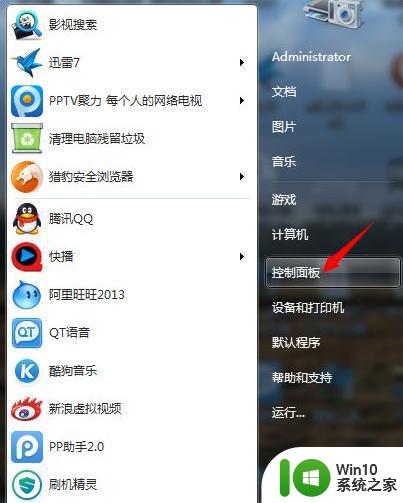
2、打开以后,点击“系统与安全”。
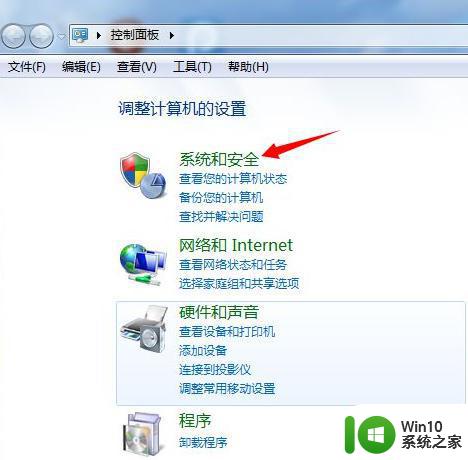
3、打开箭头所示”用户账户和家庭安全“。
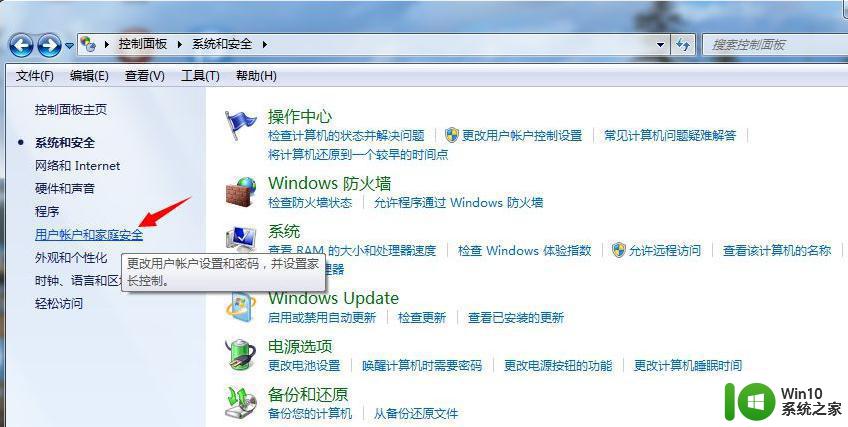
4、然后这里点击”用户帐户“。
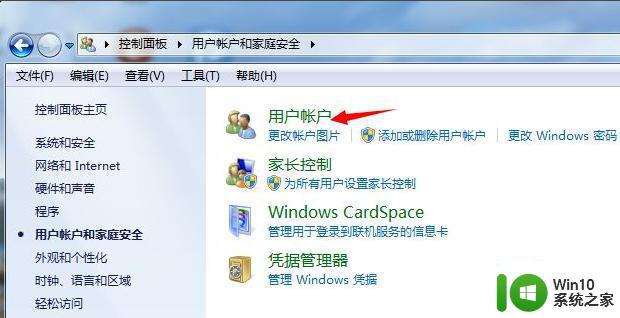
5、接着我们点击:“更改密码”。
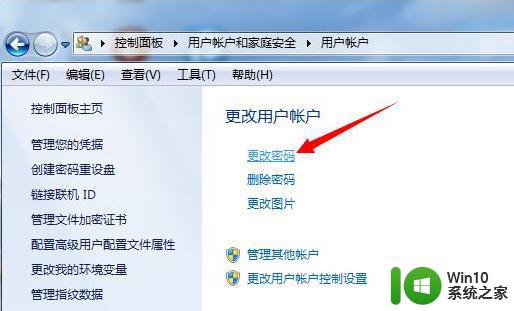
6、这里可以更改密码,也可以设置密码,第一次用的话,就是设置密码。
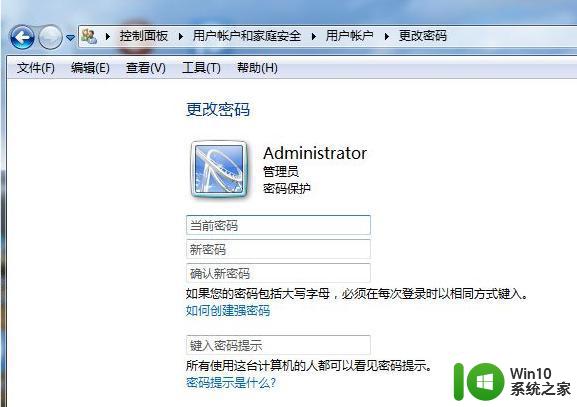
以上是如何为win7笔记本设置开机密码保护的全部内容,如果您还有不清楚的地方,请按照小编的步骤进行操作,希望这能对您有所帮助。
win7笔记本如何设置开机密码保护 win7笔记本开机密码设置步骤及注意事项相关教程
- win7戴尔笔记本电脑主机进入bios设密码怎么设置 win7戴尔笔记本电脑如何设置BIOS密码
- win7如何设置bios开机密码 电脑win7设置bios开机密码的步骤
- win7笔记本电脑开机密码忘了怎么解除 win7笔记本电脑开机密码忘了怎么破解
- win7电脑怎么设置开机密码 win7设置开机密码步骤
- win7如何设置开机密码和锁屏密码 win7如何设置开机密码和锁屏密码步骤详解
- win7屏幕保护设置密码的方法 win7屏保密码设置步骤
- 惠普电脑win7如何设置人脸识别密码 惠普笔记本电脑开机人脸识别设置步骤
- win7笔记本电脑开机密码忘了怎么解决 win7笔记本登录密码忘记了怎么办
- win7计算机三层密码怎么设置 win7计算机密码保护设置方法
- win7笔记本电脑密码忘记了怎么重置密码 win7笔记本电脑密码找回方法
- 笔记本win7电脑忘记了开机密码怎么办 win7电脑忘记开机密码怎么破解
- win7登录密码怎么设置 win7开机密码设置步骤
- window7电脑开机stop:c000021a{fata systemerror}蓝屏修复方法 Windows7电脑开机蓝屏stop c000021a错误修复方法
- win7访问共享文件夹记不住凭据如何解决 Windows 7 记住网络共享文件夹凭据设置方法
- win7重启提示Press Ctrl+Alt+Del to restart怎么办 Win7重启提示按下Ctrl Alt Del无法进入系统怎么办
- 笔记本win7无线适配器或访问点有问题解决方法 笔记本win7无线适配器无法连接网络解决方法
win7系统教程推荐
- 1 win7访问共享文件夹记不住凭据如何解决 Windows 7 记住网络共享文件夹凭据设置方法
- 2 笔记本win7无线适配器或访问点有问题解决方法 笔记本win7无线适配器无法连接网络解决方法
- 3 win7系统怎么取消开机密码?win7开机密码怎么取消 win7系统如何取消开机密码
- 4 win7 32位系统快速清理开始菜单中的程序使用记录的方法 如何清理win7 32位系统开始菜单中的程序使用记录
- 5 win7自动修复无法修复你的电脑的具体处理方法 win7自动修复无法修复的原因和解决方法
- 6 电脑显示屏不亮但是主机已开机win7如何修复 电脑显示屏黑屏但主机已开机怎么办win7
- 7 win7系统新建卷提示无法在此分配空间中创建新建卷如何修复 win7系统新建卷无法分配空间如何解决
- 8 一个意外的错误使你无法复制该文件win7的解决方案 win7文件复制失败怎么办
- 9 win7系统连接蓝牙耳机没声音怎么修复 win7系统连接蓝牙耳机无声音问题解决方法
- 10 win7系统键盘wasd和方向键调换了怎么办 win7系统键盘wasd和方向键调换后无法恢复
win7系统推荐
- 1 电脑公司ghost win7 64位纯净免激活版v2023.12
- 2 电脑公司ghost win7 sp1 32位中文旗舰版下载v2023.12
- 3 电脑公司ghost windows7 sp1 64位官方专业版下载v2023.12
- 4 电脑公司win7免激活旗舰版64位v2023.12
- 5 系统之家ghost win7 32位稳定精简版v2023.12
- 6 技术员联盟ghost win7 sp1 64位纯净专业版v2023.12
- 7 绿茶ghost win7 64位快速完整版v2023.12
- 8 番茄花园ghost win7 sp1 32位旗舰装机版v2023.12
- 9 萝卜家园ghost win7 64位精简最终版v2023.12
- 10 系统之家ghost win7 64位绿色精简版v2023.12